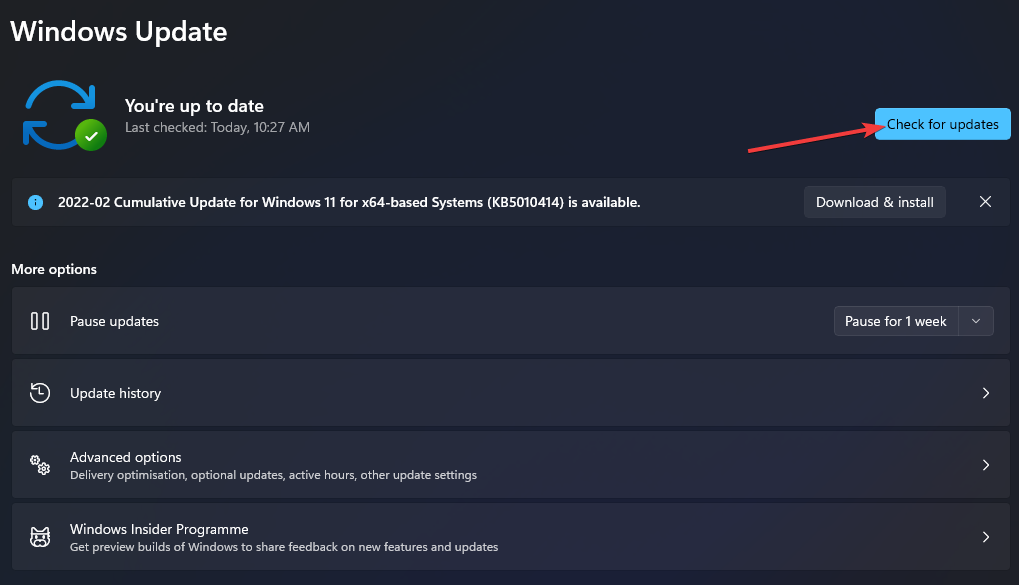การสร้างโปรไฟล์ผู้ใช้ใหม่สามารถแก้ไขปัญหา Kernelbase.dll ได้
- ในการแก้ไข kernelbase.dll บางครั้งคุณต้องสร้างโปรไฟล์ผู้ใช้ใหม่
- การลบไฟล์และไดรเวอร์ที่เหลือออกจากพีซีของคุณสามารถช่วยแก้ปัญหานี้ได้

เอ็กซ์ติดตั้งโดยคลิกที่ไฟล์ดาวน์โหลด
- ดาวน์โหลดและติดตั้ง Fortect บนพีซีของคุณ
- เปิดตัวเครื่องมือและ เริ่มการสแกน เพื่อค้นหาไฟล์ DLL ที่อาจทำให้เกิดปัญหากับพีซี
- คลิกขวาที่ เริ่มการซ่อมแซม เพื่อแทนที่ DLL ที่เสียหายด้วยเวอร์ชันที่ใช้งานได้
- Fortect ได้รับการดาวน์โหลดโดย 0 ผู้อ่านในเดือนนี้
ระบบปฏิบัติการของคุณอาศัยไฟล์ DLL ทุกประเภทเพื่อให้ทำงานได้อย่างถูกต้อง และหนึ่งในไฟล์เหล่านั้นคือ kernelbase.dll
ปัญหาเกี่ยวกับไฟล์ DLL นั้นค่อนข้างพบได้บ่อย และที่ผ่านมาเราได้กล่าวถึง ไฟล์ DLL หายไปใน Windows 11ดังนั้นคุณอาจต้องการอ่านคู่มือนั้นเพื่อดูวิธีแก้ปัญหาเพิ่มเติม
ไฟล์นี้อาจทำให้เกิดปัญหามากมาย แต่ก่อนที่เราจะแก้ไขปัญหานี้ เรามาเรียนรู้เพิ่มเติมเกี่ยวกับปัญหานี้กันก่อน
อะไรทำให้เกิดข้อผิดพลาด KernelBase dll
มีหลายสาเหตุ แต่นี่คือสาเหตุที่พบบ่อยที่สุด:
- โปรไฟล์ผู้ใช้ที่เสียหาย – นี่เป็นหนึ่งในสาเหตุที่พบบ่อยที่สุด ในการแก้ไขคุณต้อง ซ่อมแซมโปรไฟล์ที่เสียหาย หรือเพียงแค่สร้างใหม่
- ซอฟต์แวร์ที่ติดตั้ง – บางครั้ง แอปพลิเคชันที่ติดตั้งอาจทำให้เกิดปัญหากับไฟล์ DLL เหล่านี้ ซึ่งรวมถึงซอฟต์แวร์ ม็อดเกม และไดรเวอร์ที่เหลือ
ฉันจะแก้ไขข้อผิดพลาด kernelbase.dll ได้อย่างไร
ก่อนที่เราจะเริ่มแก้ไขปัญหานี้ ต่อไปนี้เป็นวิธีแก้ปัญหาด่วนบางประการที่คุณอาจต้องการลอง:
- เปลี่ยนเป็นรูปแบบแป้นพิมพ์ของสหรัฐอเมริกา – ในบางกรณี kernelbase.dll อาจทำให้เกิดปัญหากับบางเกมหากคุณไม่ได้ใช้รูปแบบแป้นพิมพ์ของสหรัฐอเมริกา เรามีคำแนะนำที่ดีเกี่ยวกับวิธีการ เปลี่ยนรูปแบบแป้นพิมพ์โปรดตรวจสอบคำแนะนำโดยละเอียด
- ปิดความขัดแย้ง – มีผู้ใช้เพียงไม่กี่รายที่รายงานว่า Discord ทำให้เกิดปัญหาขณะพยายามเรียกใช้บางเกม ดังนั้นการปิดอาจช่วยได้
- ลบการตั้งค่าการโอเวอร์คล็อก – บางครั้ง GPU ที่โอเวอร์คล็อกอาจทำให้ไฟล์นี้พังได้ ลบการเปลี่ยนแปลงที่ทำใน ซอฟต์แวร์โอเวอร์คล็อก และตรวจสอบว่าสามารถแก้ปัญหาได้หรือไม่
- ลบไดรเวอร์ที่เหลือ – หากคุณเพิ่งเปลี่ยนจาก AMD เป็น NVIDIA และในทางกลับกัน คุณอาจมีไฟล์ที่เหลือจาก GPU รุ่นก่อนหน้า ลบไฟล์ที่เหลือหรือใช้ แสดงตัวถอนการติดตั้งไดรเวอร์ ที่จะทำมัน
- ปิดใช้งาน mods หรือซอฟต์แวร์ที่ติดตั้งล่าสุด – มีผู้เล่นเกมเพียงไม่กี่รายที่รายงานว่าข้อขัดข้องได้รับการแก้ไขแล้วหลังจากปิดใช้งานม็อดเกมบางตัว
-
ลบโฟลเดอร์ Plex – ลบไดเร็กทอรีต่อไปนี้เพื่อแก้ไขปัญหา:
Appdata\Local\Plex
1. ใช้ตัวแก้ไข DLL เฉพาะ
Kernelbase.dll เป็นไฟล์ Windows ที่สำคัญ ดังนั้นการแก้ไขให้ถูกต้องจึงเป็นเรื่องสำคัญ ไม่แนะนำให้ดาวน์โหลดไฟล์จากแหล่งบุคคลที่สามเนื่องจากปัญหาด้านความปลอดภัยที่อาจเกิดขึ้น
เพื่อแก้ไขข้อผิดพลาดนี้ คุณควรใช้ ซอฟต์แวร์ซ่อมแซม DLL เช่นเดียวกับด้านล่าง ซอฟต์แวร์สามารถแก้ไขปัญหา DLL ของ Windows ได้ 100% ดังนั้นอย่าลืมลองใช้ดู
การใช้แอปพลิเคชันนี้ง่ายมาก คุณต้องติดตั้งและปล่อยให้ระบบสแกนหาปัญหา DLL
2. เปลี่ยนเป็นโปรไฟล์ผู้ใช้ใหม่
- กด หน้าต่าง คีย์ + ฉัน เพื่อเปิด การตั้งค่า แอป.
- ต่อไปไปที่ บัญชี และเลือก ผู้ใช้รายอื่น.

- หลังจากนั้นให้คลิกที่ เพิ่มบัญชี ปุ่ม.

- ในหน้าต่างใหม่ เลือก ฉันไม่มีข้อมูลการลงชื่อเข้าใช้ของบุคคลนี้.

- ตอนนี้เลือก เพิ่มผู้ใช้ที่ไม่มีบัญชี Microsoft.

- ป้อนชื่อผู้ใช้และรหัสผ่านสำหรับบัญชีใหม่
เมื่อสร้างบัญชีใหม่แล้ว ให้เปลี่ยนไปใช้บัญชีนั้นและตรวจสอบว่าสามารถแก้ปัญหาด้วย kernelbase.dll ได้หรือไม่ ผู้ใช้บางรายยังแนะนำให้ติดตั้งแอปพลิเคชันที่ได้รับผลกระทบในบัญชีที่สร้างขึ้นใหม่ ดังนั้นลองติดตั้งด้วยเช่นกัน
- 0x80005000 ข้อผิดพลาดที่ไม่รู้จัก: 3 วิธีในการแก้ไข
- ไม่พบ Libstdc++-6.dll: วิธีแก้ไขหรือดาวน์โหลดอีกครั้ง
- รหัสข้อผิดพลาด 0xc00d36b4: วิธีแก้ไข
3. อัปเดตไดรเวอร์เครือข่าย
- เยี่ยมชมเว็บไซต์ของผู้ผลิตเมนบอร์ดหรืออะแดปเตอร์เครือข่ายของคุณ
- ไปที่ ไดรเวอร์ ส่วน.

- ค้นหาเมนบอร์ดหรืออะแดปเตอร์เครือข่ายของคุณในรายการ
- เมื่อคุณทำเช่นนั้นแล้ว ให้ค้นหาไดรเวอร์เครือข่ายล่าสุดและดาวน์โหลด

- หลังจากดาวน์โหลดไฟล์แล้ว ให้เรียกใช้และทำตามคำแนะนำบนหน้าจอ
สำหรับข้อมูลเพิ่มเติม เรามีคำแนะนำที่ดีเกี่ยวกับวิธีการ อัปเดตไดรเวอร์บน Windows 11เพื่อให้แน่ใจว่าได้ตรวจสอบออก
แม้ว่าคู่มือนี้จะมุ่งเน้นไปที่ Windows 11 ไฟล์ DLL หายไปใน Windows 10 อาจเป็นปัญหาได้เช่นกัน และเรายินดีที่จะแจ้งให้คุณทราบว่าโซลูชันเหล่านี้จะใช้ได้กับ Windows ทุกรุ่น
คุณใช้วิธีใดในการแก้ไขปัญหาเกี่ยวกับ kernelbase.dll แจ้งให้เราทราบในส่วนความคิดเห็นด้านล่าง
ยังคงประสบปัญหา?
ผู้สนับสนุน
หากคำแนะนำข้างต้นไม่สามารถแก้ปัญหาของคุณได้ คอมพิวเตอร์ของคุณอาจประสบปัญหา Windows ที่รุนแรงขึ้น เราขอแนะนำให้เลือกโซลูชันแบบครบวงจรเช่น ฟอร์เทค เพื่อแก้ไขปัญหาได้อย่างมีประสิทธิภาพ หลังการติดตั้ง เพียงคลิกที่ ดู&แก้ไข ปุ่มแล้วกด เริ่มการซ่อมแซม